Comment extraire un DVD au format numérique avec Aimersoft DVD Ripper et 3 Best Alternatives
Aimersoft DVD Ripper est plus qu'un simple extracteur de DVD permettant d'extraire de la vidéo et de l'audio à partir d'un DVD / dossier ISO / DVD / IFO. Lorsque vous avez besoin de libérer vos films préférés des prisons plastiques, que vous pouvez regarder n'importe où et n'importe quand, même si vous ne possédez pas de lecteur de DVD, Aimersoft DVD Ripper est l'un des meilleurs programmes d'extraction de DVD.
L'article contient une brève revue d'Aimersoft DVD Ripper, que vous devriez lire avant de télécharger le programme. En outre, il fournit également d’excellentes alternatives d’extraction de DVD 3. Il suffit de lire la critique impartiale et les alternatives pour choisir l’éventreur de DVD souhaité en conséquence.
Aimersoft DVD Ripper est une application d'extraction de DVD professionnelle, capable d'extraire tout DVD aux formats vidéo et audio courants. Outre les fonctionnalités d'extraction de base, les fonctionnalités d'édition et les paramètres avancés de tous les programmes d'extraction de DVD, quelles sont les fonctionnalités spéciales du programme? Lorsque vous devez gérer les films sur DVD dans iTunes, il peut récupérer les informations sur le DVD en un clic.
Avantages
Inconvénients
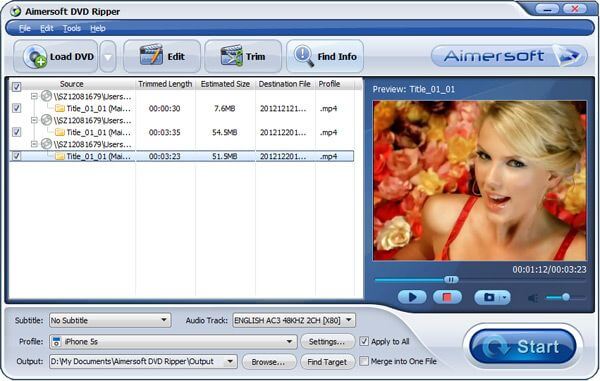
Si vous devez simplement extraire certains disques DVD, les frais d’abonnement sont peut-être trop élevés pour vous. En outre, il ne dispose que des fonctions d'extraction de DVD de base, disponibles pour d'autres versions gratuites. Voici le meilleur logiciel gratuit Aimersoft DVD Ripper de 3 que vous devriez connaître.
DVD Ripper Gratuit est l’une des meilleures alternatives d’Aimersoft DVD Ripper pour extraire l’audio et les vidéos d’un DVD. Il supporte les formats vidéo et audio MP4, AVI, FLV et plus que 200. Bien sûr, vous pouvez également obtenir les centaines de préréglages optimaux pour différents appareils.
Avantages
Inconvénients
Comment extraire un DVD gratuitement avec Free DVD Ripper
Téléchargez et installez Free DVD Ripper
Insérez le DVD dans votre lecteur de disque optique pour vous assurer que l'ordinateur est capable de lire le disque DVD. Une fois que vous avez installé Free DVD Ripper sur votre ordinateur, vous pouvez lancer le programme sur votre ordinateur. Cliquez sur le menu "Charger le disque" dans le coin supérieur gauche pour ajouter un DVD dans le programme.

Prévisualiser et éditer les films DVD
Choisissez les films DVD souhaités, parmi lesquels vous pouvez trouver les films principaux en fonction de la taille de la vidéo. Cliquez ensuite sur l'icône "Jouer" pour les prévisualiser sur le panneau de droite. Choisissez le menu "Edition" pour recadrer les vidéos, couper la partie vidéo souhaitée, ajouter un filigrane aux vidéos DVD, etc.

Choisissez le format vidéo de sortie
Cliquez sur le bouton "Profil" pour choisir le format vidéo souhaité dans la liste déroulante. En tant que profession, vous pouvez également régler le codec vidéo, le codec audio, la fréquence d'images et bien d'autres paramètres. De plus, vous pouvez également ajouter la piste audio ou les sous-titres pour le fichier de sortie.

Extraire des vidéos de DVD en copie numérique
Cliquez ensuite sur le bouton "Parcourir" pour sélectionner un dossier spécifique pour enregistrer les copies numériques. Si vous êtes satisfait du résultat, vous pouvez cliquer sur le bouton "Convertir" dans le coin inférieur droit pour commencer à extraire le DVD en formats vidéo. Vous pouvez convertir le DVD en vidéo avec une meilleure qualité que Aimersoft DVD Ripper.

Frein à main est plus qu'un logiciel d'extraction de DVD comme alternative à Aimersoft DVD Ripper, vous pouvez également convertir des fichiers vidéo et audio en d'autres formats. De plus, le programme open source est disponible pour Windows, Mac et Linux.
Avantages
Inconvénients
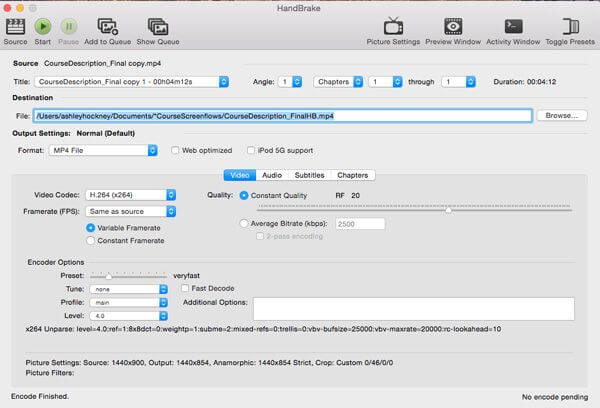
MakeMKV est un autre extracteur de DVD et de Blu-ray à code source ouvert. Tout comme le nom du programme, vous pouvez convertir des disques DVD et Blu-Ray en un fichier MKV de haute qualité. Il s’agit d’une alternative simple au ripper Aimersoft DVD que vous pouvez trouver sur Windows.
Avantages
Inconvénients
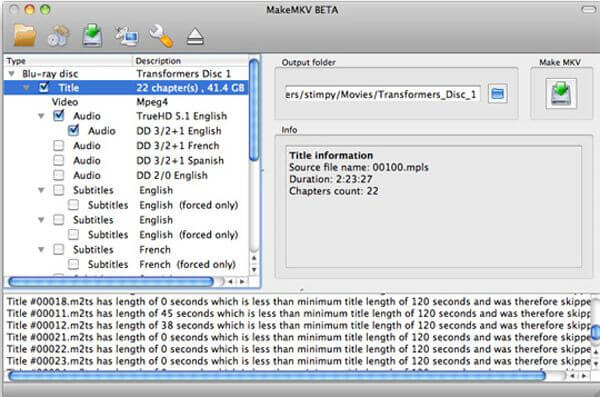
1. Comment extraire un DVD avec le ripper de DVD Aimersoft?
Après avoir téléchargé gratuitement Aimersoft DVD Ripper, installez-le et lancez-le sur votre ordinateur. Cliquez sur "Load DVD" pour importer des fichiers DVD dans le programme. Ensuite, cliquez sur "Profil" et sélectionnez le format de sortie souhaité. Une fois tous les réglages effectués, cliquez sur le bouton "Démarrer" pour commencer à extraire le DVD avec Aimersoft DVD Ripper.
2. Comment extraire gratuitement un DVD avec VLC Media Player?
VLC Media Player est un lecteur multimédia gratuit et open source. Une méthode gratuite consiste à ripper des DVD avec VLC Media Player.
un. Tout d'abord, vous devez insérer le disque DVD dans le lecteur de DVD. Ouvrez VLC Media Player et cliquez sur "Médias" > "Convertir/Enregistrer...".
b. Sous l'onglet "Disque" dans la fenêtre contextuelle, vous pouvez sélectionner "DVD" comme média source et cliquer sur le bouton "Convertir / Enregistrer".
c. Ensuite, cliquez sur "Profil" et sélectionnez le format de sortie. Enfin, cliquez sur "Démarrer" pour extraire gratuitement le DVD à l'aide de VLC Media Player.
3. Comment extraire un DVD avec HandBrake gratuitement?
HandBrake est également un DVD Ripper gratuit et open source. Voici des étapes simples pour ripper des DVD avec HandBrake gratuitement.
un. Téléchargez et exécutez HandBrake sur votre ordinateur. Insérez le disque DVD dans le lecteur de DVD. Cliquez sur "Open Source" pour importer les fichiers DVD.
b. Cliquez sur "Préréglages" dans le menu du haut et définissez les préréglages ou l'appareil portable cible. Vous pouvez cliquer sur l'onglet "Résumé" pour personnaliser le fichier.
c. Cliquez sur le bouton "Parcourir" pour sélectionner l'emplacement où enregistrer le fichier de sortie. Ensuite, cliquez sur le bouton "Démarrer l'encodage" pour commencer à extraire le DVD avec HandBrake.
Aimersoft DVD Ripper est-il un extracteur de DVD intéressant? Il suffit de lire l'article pour trouver les informations détaillées. Lorsque vous recherchez des alternatives à l'extraction de films DVD sans payer un centime, vous pouvez également trouver les meilleures alternatives gratuites de Extracteur de DVD Aimersoft. Si vous avez des questions sur Aimersoft DVD Ripper ou Review, vous pouvez partager des informations plus détaillées dans les commentaires.
Plus lecture
Comment utiliser PlayStation 4 en tant que lecteur Blu-ray
Si vous avez des disques Blu-ray, vous pouvez simplement utiliser PlayStation 4 en tant que lecteur Blu-ray. Vous trouverez plus de détails sur la lecture de fichiers Blu-ray avec PS4 dans cet article.
Ce n'est peut-être pas un choix difficile de choisir entre Blu-ray et DVD. Mais comment avoir le fichier Blu-ray gratuit pour tous les appareils? L'article fournit des détails sur le Blu-ray par rapport au DVD.
Meilleur logiciel gratuit de lecteur de DVD 10 pour Windows et Mac
Comment lire un disque DVD/film sur Windows 10/8.1/8/7 ou Mac, y compris macOS Sonoma ? Vous pouvez choisir l'un des 10 meilleurs lecteurs DVD gratuits pour profiter d'un film DVD et le partager avec votre famille ou vos amis.
Comment convertir des DVD en MP4 gratuitement avec les meilleures méthodes 6
Existe-t-il une méthode pour extraire un DVD en MP4? Cet article vous expliquera comment utiliser 6 pour extraire MP4 à partir d’un DVD, ainsi que la meilleure méthode.